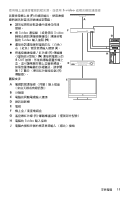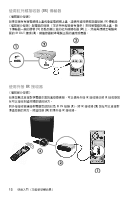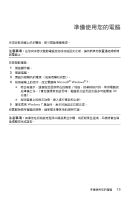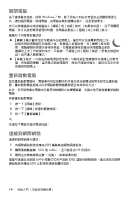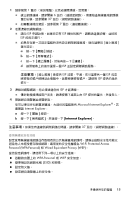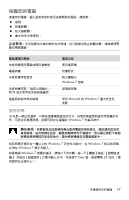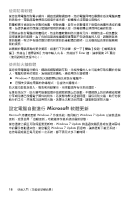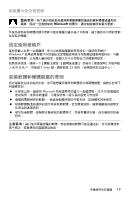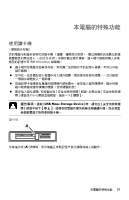HP Presario CQ3100 Getting Started - Page 20
調整喇叭音量, 選取麥克風, Windows 7
 |
View all HP Presario CQ3100 manuals
Add to My Manuals
Save this manual to your list of manuals |
Page 20 highlights
Windows 7 1 2 3 X 36 25 Windows 7 Windows 7 Windows 7 1 2 3 在 Windows 7 1 2 3 4 5 16
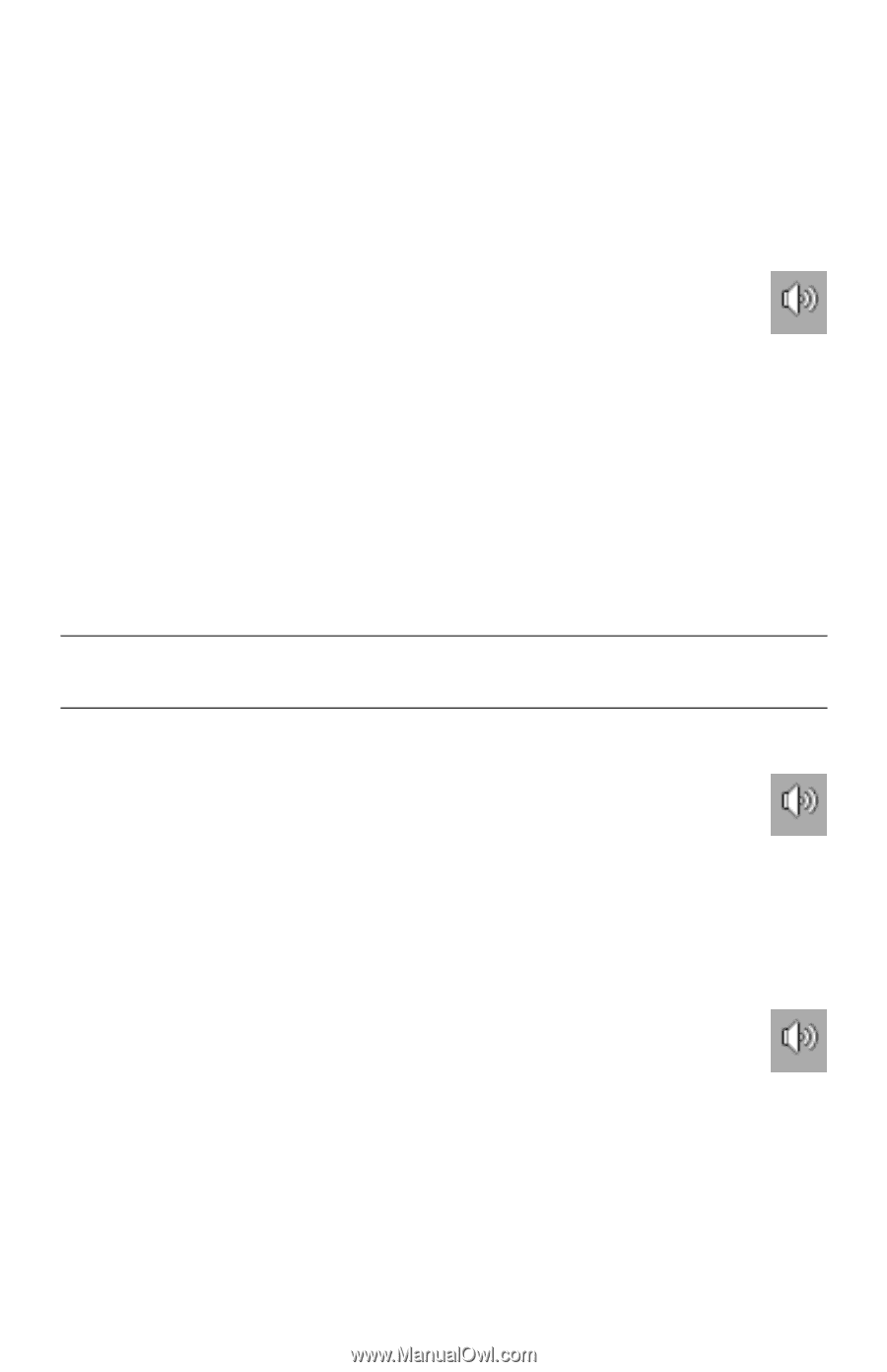
16
快速入門 (功能依型號而異)
調整喇叭音量
有數種調整音量的方法。使用
Windows 7
工具列上的
[
音量
]
圖示來設定喇叭音量。
然後您可以使用以下方法調整音量:
±
鍵盤上的
[
音量
]
旋鈕或按鈕 (僅限部分型號)。
±
喇叭上的
[
音量
]
旋鈕 (僅限部分型號)。
若要設定喇叭音量,請使用工作列上的
[
音量
]
圖示:
1
在工作列上用右鍵按一下
[
音量
]
圖示,然後按一下
[
開啟音量混音程式
]
。
就會開啟
[
音量混音程式
]
設定視窗。
2
按一下並移動滑桿來調整音量。
3
當音量符合您的需求時,按一下右上角的
X
以關閉視窗。
如需音訊的說明,請查看第
36
頁的 〈音訊與喇叭〉中的疑難排解項目。如需詳細
資訊,請開啟
[
說明及支援中心
]
或參考支援網站;請參閱第
25
頁的 〈取得更多
資訊〉。
選取麥克風
電腦上的麥克風接頭已準備好可以使用。如果您已連接多個麥克風,請選擇您要在
Windows 7
中使用的麥克風。
若要選取您想在
Windows 7
中使用的麥克風,請進行下列步驟:
1
在工作列上用右鍵按一下
[
音量
]
圖示,然後按一下
[
錄音裝置
]
。接著會
開啟
[
聲音
]
視窗。
2
選擇您要使用的麥克風,按一下
[
設為預設值
]
,然後按一下
[
套用
]
。
3
按一下
[
確定
]
。
在
Windows 7
內調整麥克風錄製音量
若要調整麥克風的錄製音量:
1
在工作列上用右鍵按一下
[
音量
]
圖示,然後按一下
[
錄音裝置
]
。接著會
開啟
[
聲音
]
視窗。
2
連按兩下您想要使用的麥克風接頭。
3
按一下
[
等級
]
標籤。
4
按一下並移動滑桿來調整麥克風錄製音量。
5
按一下
[
確定
]
,然後再按一次
[
確定
]
。
注意事項:
將網路攝影機或音訊播放器連接到電腦時,因為音訊是從該裝置輸入,所
以
Windows 7
會將此音訊辨識為麥克風輸入。